Win10怎么安裝集成顯卡驅(qū)動(dòng)|Win10安裝集顯驅(qū)動(dòng)方法
- 2021-10-29 13:48:17 分類:幫助
Win10怎么安裝集成顯卡驅(qū)動(dòng)?有些Win10用戶,顯卡驅(qū)動(dòng)出了點(diǎn)問題,不知道怎么重新安裝,比如集顯驅(qū)動(dòng),這篇文章是本站給大家?guī)淼腤in10安裝集成顯卡驅(qū)動(dòng)方法教程。
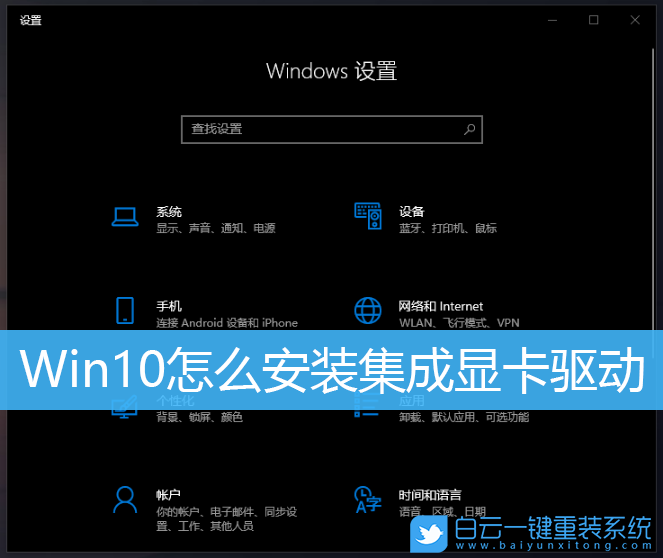
1、按 Win + R 組合鍵,打開運(yùn)行,并輸入 devmgmt.msc 命令,按確定或回車,可以快速打開設(shè)備管理器;
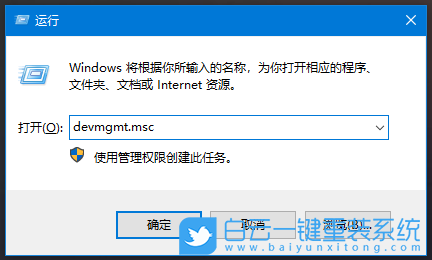
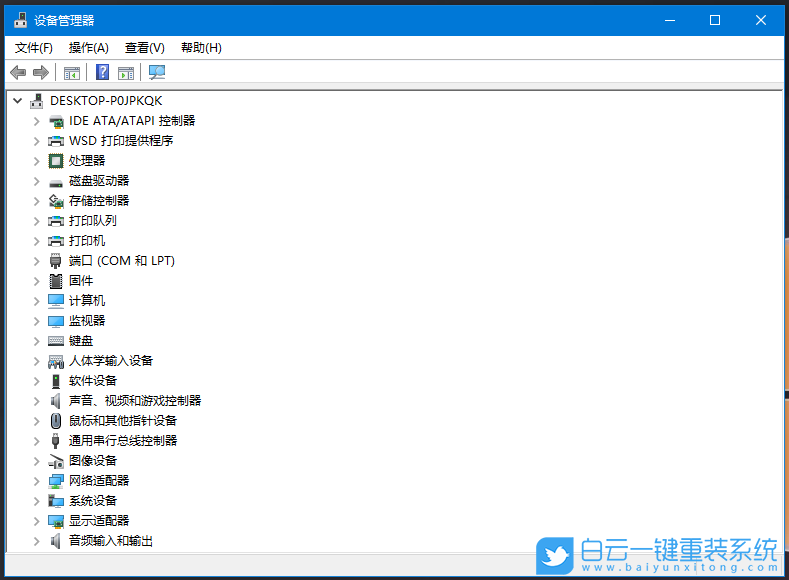
2、設(shè)備管理器窗口中,找到并展開顯示適配器,雙擊打開Intel集顯,在打開的Intel集顯屬性窗口中,切換到驅(qū)動(dòng)程序選項(xiàng)卡,然后點(diǎn)擊更新驅(qū)動(dòng)程序;
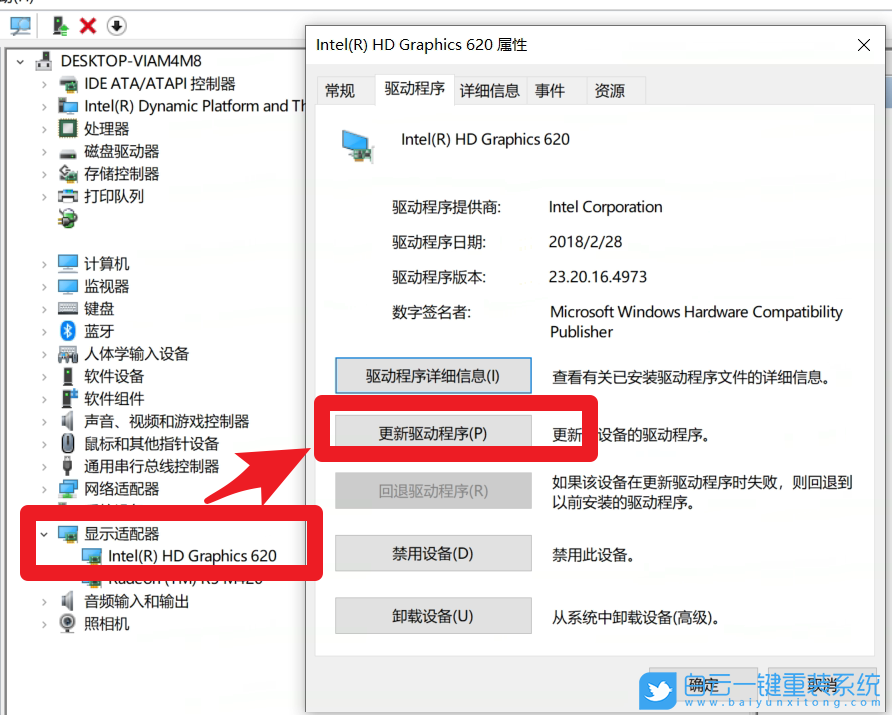
3、你要如何搜索驅(qū)動(dòng)程序?可以選擇自動(dòng)搜索更新的驅(qū)動(dòng)程序和瀏覽我的電腦以查找驅(qū)動(dòng)程序。一般來說,如果自己下載了驅(qū)動(dòng),要進(jìn)行手動(dòng)安裝的話,點(diǎn)擊第二項(xiàng)瀏覽我的電腦以查找驅(qū)動(dòng)程序,否則的話,點(diǎn)擊第一項(xiàng)自動(dòng)搜索更新的驅(qū)動(dòng)程序;
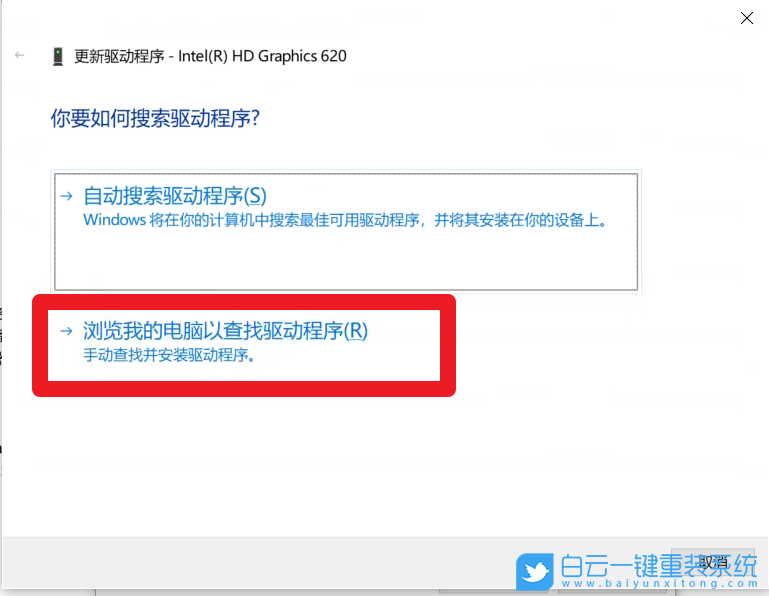
4、如果選擇的是第二項(xiàng)瀏覽我的電腦以查找驅(qū)動(dòng)程序,需要輸入Intel最新集顯驅(qū)動(dòng)的解壓目錄;
注:Intel最新集顯驅(qū)動(dòng)可以根據(jù)型號(hào),在Intel官網(wǎng)進(jìn)行下載
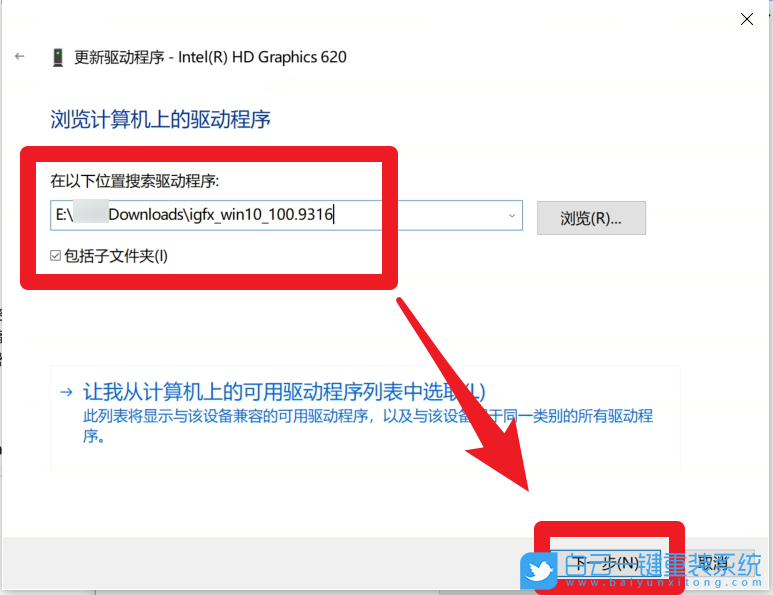
5、更新驅(qū)動(dòng)程序成功,會(huì)提示:Windows 已成功更新你的驅(qū)動(dòng)程序;
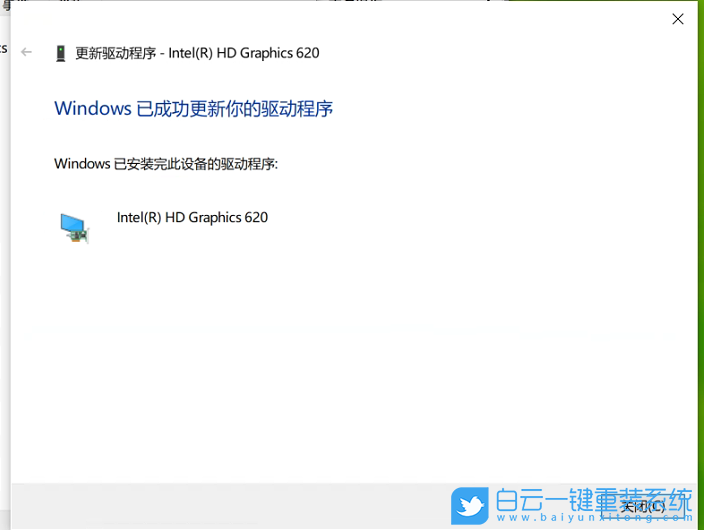
6、Intel集顯驅(qū)動(dòng)更新成功!
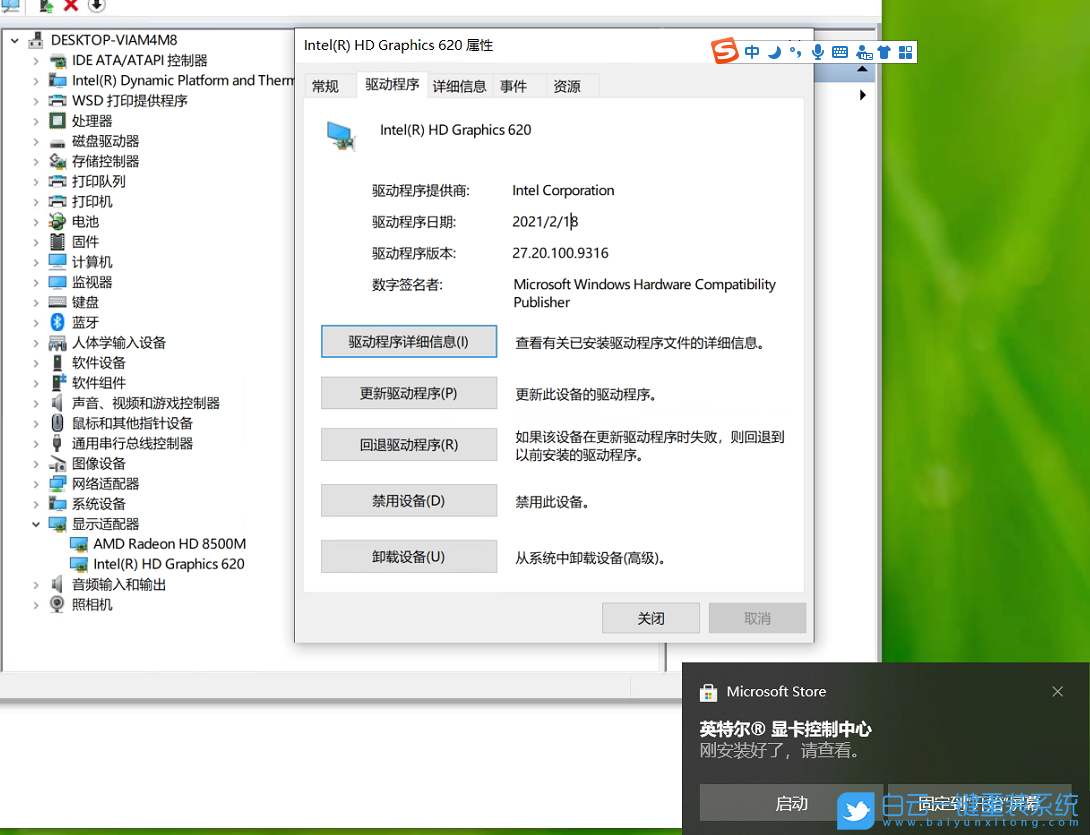
如果到最后,Intel集顯驅(qū)動(dòng)問題還沒有得到解決,可以使用由系統(tǒng)總裁開發(fā)的驅(qū)動(dòng)總裁,重新安裝或更新顯卡驅(qū)動(dòng)!
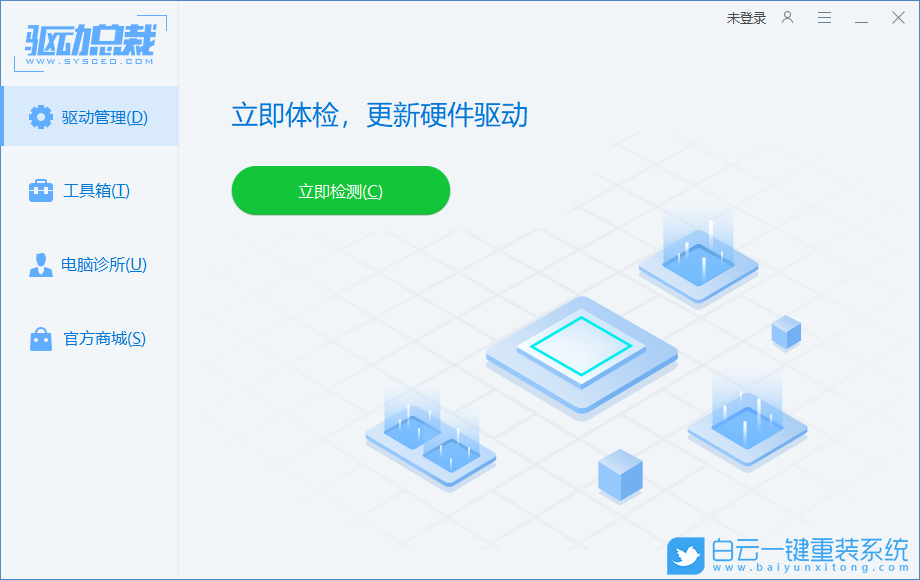
附:集顯驅(qū)動(dòng)安裝失敗解決方法
1、到顯卡官網(wǎng)上下載安裝老版本的顯卡驅(qū)動(dòng)。按 Win + R 組合鍵,打開運(yùn)行,并輸入:gpedit.msc 命令,確定或回車,可以快速打開本地組策略編輯器;
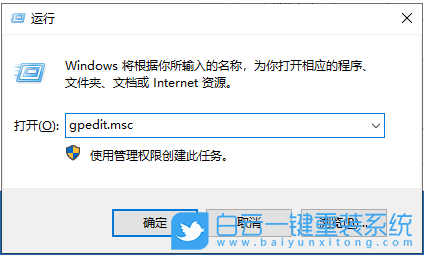
2、本地組策略編輯器窗口,依次展開到:管理模板 - 系統(tǒng);
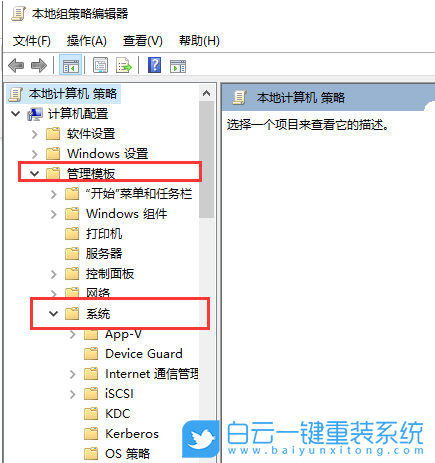
3、系統(tǒng)文件下,找到設(shè)備安裝,右側(cè)雙擊展開設(shè)備安裝限制;
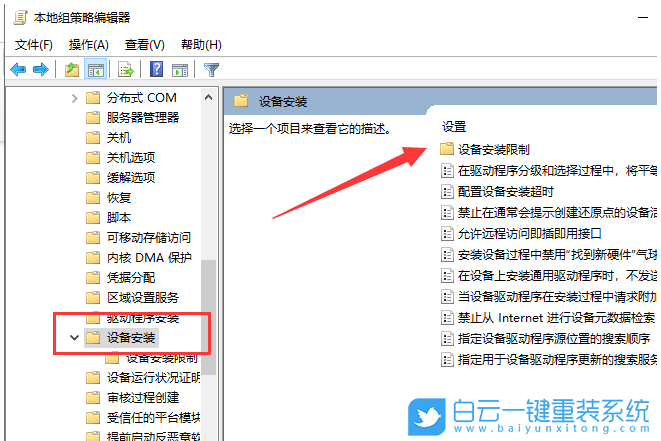
4、設(shè)備安裝限制下,找到并雙擊打開禁止安裝未由其他策略設(shè)置描述的設(shè)備。禁止安裝未由其他策略設(shè)置描述的設(shè)備窗口,點(diǎn)擊已啟用,不過要想更新其他驅(qū)動(dòng)時(shí)需要禁用它,最后應(yīng)用并確定即可;
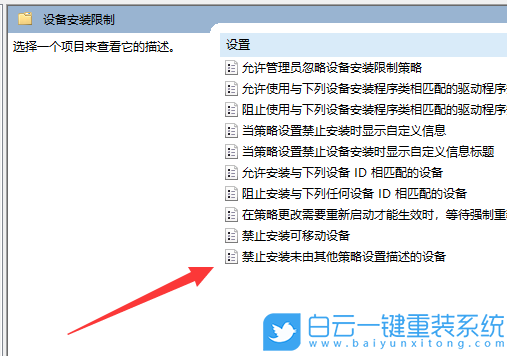
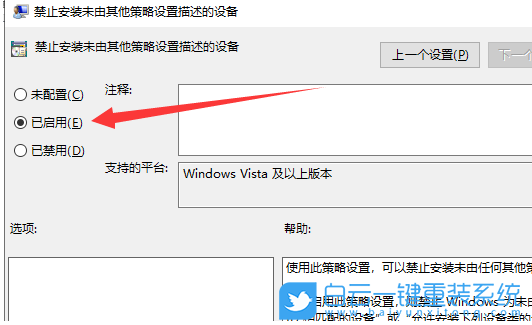
Win10怎么安裝集成顯卡驅(qū)動(dòng)|Win10安裝集顯驅(qū)動(dòng)方法相關(guān)教程
- Windows系統(tǒng)怎么設(shè)置針對(duì)視頻播放優(yōu)化功能
- Win11如何解決事件日志服務(wù)不可用|事件日志服務(wù)
- Win7怎么優(yōu)化視頻播放速度|視頻播放速度的優(yōu)化方
- Windows系統(tǒng)怎么關(guān)閉開機(jī)自檢功能|關(guān)閉開機(jī)自檢功
- Win11如何設(shè)置針對(duì)視頻播放優(yōu)化|視頻播放優(yōu)化的
- Win10如何解決事件日志服務(wù)不可用|事件日志服務(wù)
- Win11如何關(guān)閉開機(jī)自檢|關(guān)閉開機(jī)自檢的方法
- Windows系統(tǒng)如何關(guān)閉聯(lián)系人訪問權(quán)限|聯(lián)系人訪問權(quán)
- Win11怎么關(guān)閉聯(lián)系人訪問權(quán)限|聯(lián)系人訪問權(quán)限的
- Win10如何針對(duì)視頻播放進(jìn)行優(yōu)化|針對(duì)視頻播放優(yōu)

Win10如何在非觸屏設(shè)備打開經(jīng)典模式屏幕鍵盤|怎么打開屏幕鍵盤使用搭載win10系統(tǒng)的 觸屏設(shè)備用戶打開屏幕鍵盤,可以直接按設(shè)置 - 設(shè)備 - 輸入,里面就可以找到屏幕鍵盤的開關(guān)。 但是對(duì)

聯(lián)想拯救者刃7000K 2021臺(tái)式電腦11代CPU怎么裝Win7聯(lián)想拯救者刃7000K 2021系列臺(tái)式電腦,是聯(lián)想推出的臺(tái)式電腦,目前共有4款產(chǎn)品。英特爾酷睿i開頭11代系列處理器,默認(rèn)預(yù)裝



